通过系统偏好设置 Brave 成为 macOS 中的默认 Web 浏览器
您可以直接通过系统偏好设置将 Brave 设置为默认浏览器:
- 下拉 Apple 菜单并转到“系统偏好设置”
- 选择“通用”
- 查找“默认网络浏览器”并单击选择菜单,选择“勇敢”作为网络浏览器以成为 Mac 上的默认浏览器
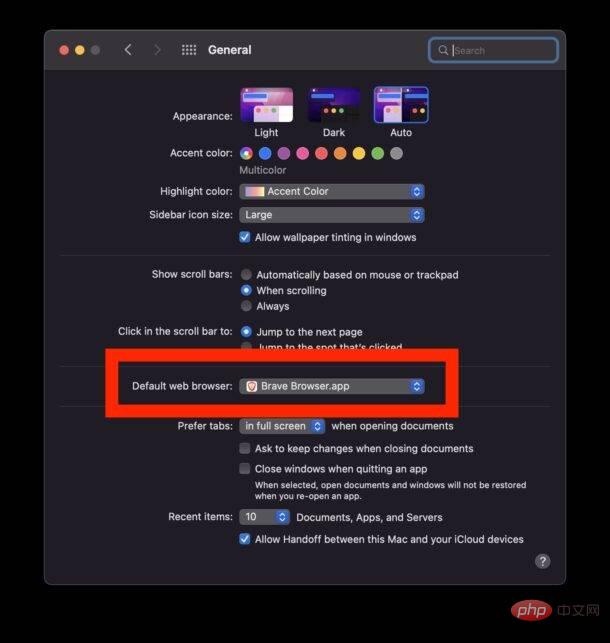
现在,从 Mac 上的其他应用程序打开的任何链接都将自动启动到 Brave,而不是 Safari(或任何您的默认浏览器设置,如果您之前更改过它。)
通过 Brave 将 Brave 设置为 macOS 中的默认 Web 浏览器
您还可以直接从 Brave 浏览器本身将 Brave 设置为默认浏览器。首次启动应用程序时,它将为您提供选项,否则请执行以下操作:
- 从 Brave 中下拉“Brave”菜单,然后转到“Preferences”
- 在“入门”选项卡下,选择“设为默认值”
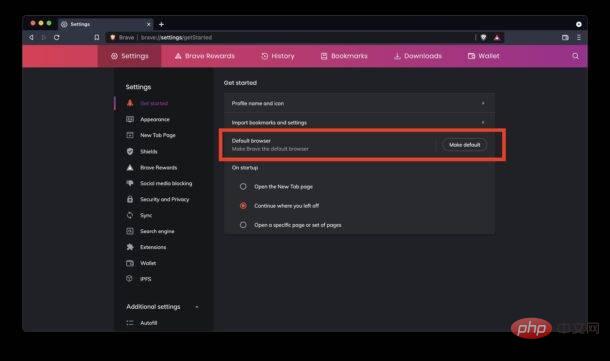
Mac 上的所有链接现在都将重定向到 Brave 浏览器。
如果您想随时切换并改回 Mac 默认浏览器 Safari,您可以通过系统偏好设置 > 常规 > 默认 Web 浏览器 > Safari 轻松实现。
以上是如何在 Mac 上设置 Brave 默认 Web 浏览器的详细内容。更多信息请关注PHP中文网其他相关文章!
声明
本文转载于:云东方。如有侵权,请联系admin@php.cn删除

热AI工具

Undresser.AI Undress
人工智能驱动的应用程序,用于创建逼真的裸体照片

AI Clothes Remover
用于从照片中去除衣服的在线人工智能工具。

Undress AI Tool
免费脱衣服图片

Clothoff.io
AI脱衣机

AI Hentai Generator
免费生成ai无尽的。

热门文章
R.E.P.O.能量晶体解释及其做什么(黄色晶体)
3 周前By尊渡假赌尊渡假赌尊渡假赌
R.E.P.O.最佳图形设置
3 周前By尊渡假赌尊渡假赌尊渡假赌
刺客信条阴影:贝壳谜语解决方案
2 周前ByDDD
R.E.P.O.如果您听不到任何人,如何修复音频
3 周前By尊渡假赌尊渡假赌尊渡假赌
WWE 2K25:如何解锁Myrise中的所有内容
4 周前By尊渡假赌尊渡假赌尊渡假赌

热工具

适用于 Eclipse 的 SAP NetWeaver 服务器适配器
将Eclipse与SAP NetWeaver应用服务器集成。

Atom编辑器mac版下载
最流行的的开源编辑器

ZendStudio 13.5.1 Mac
功能强大的PHP集成开发环境

VSCode Windows 64位 下载
微软推出的免费、功能强大的一款IDE编辑器

禅工作室 13.0.1
功能强大的PHP集成开发环境





